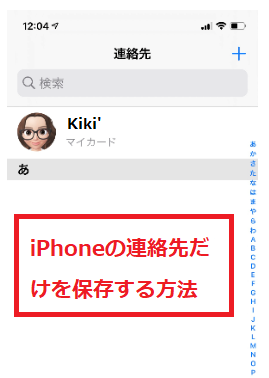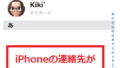iPhoneの連絡先が消えてしまったり、誤って削除してしまった時にバックアップをしていないと復元することができません。
iCloud.comでは、連絡先をiCloud上だけでなくパソコンや外部メモリなどに保存することができます。
ここではiCloud.comを使用して連絡先を保存する方法と連絡先の保存ができるアプリについてご紹介していきます。
iCloudの設定で連絡先の項目をオンにしていれば、定期的に自動でバックアップされているのでiCloudを使用して復元することができます。
iCloudを使って連絡先を復元する方法について詳しくはこちら↓↓↓
iCloud.comで連絡先をパソコンや外部メモリに保存する方法
①iCloud.comを開き連絡先をクリックします。
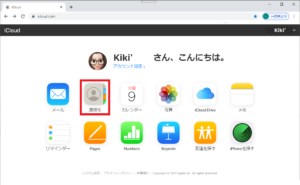
②連絡先を開いたら画面左下にある設定アイコンをクリックします。
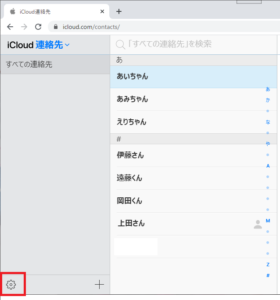
③vCardを書き出すをクリックします。
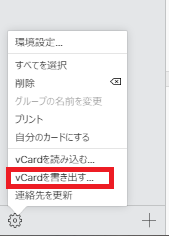
④設定アイコンの下にダウンロードしたvCardが表示されるので、カーソルを合わせて右クリックしフォルダを開くをクリックします。
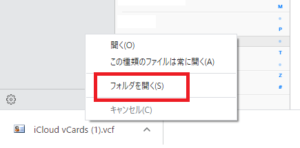
⑤iCloud vCardファイルにカーソルを合わせ右クリックします。
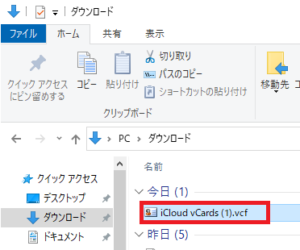
⑥右クリックして表示された項目の送るをクリックします。
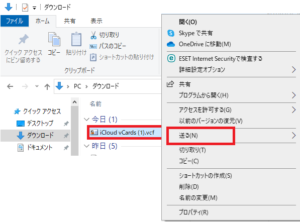
⑦保存先が表示されるので、保存先をクリックして、ダウンロードしたvCardファイルをパソコン内のフォルダやUSBなどに保存します。

iPhoneでiCloud.comからvCardを保存する方法
①iPhoneでiCloud.comを開き、左上のぁあをタップします。

②ぁをタップして表示画面サイズを50%まで縮小し、更新をタップます。
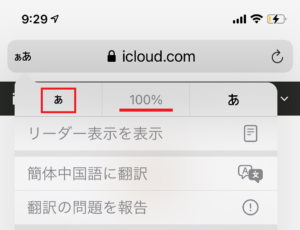
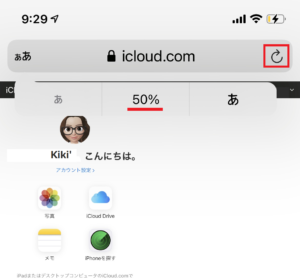
③連絡先をタップします。
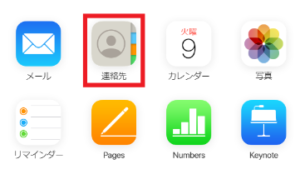
④画面左下に設定アイコンがでてくるので、設定アイコンをタップします。
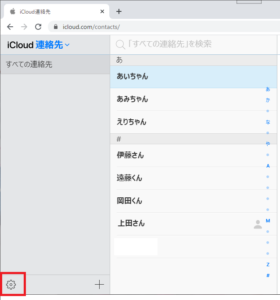
④vCardを書き出すをタップします。
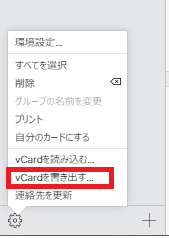
⑤ダウンロードをタップすれば完了です。
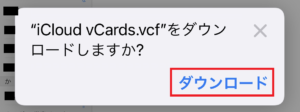
ダウンロードしたファイルを確認するとき
①ファイルをタップしてます。
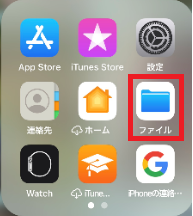
②iCloud Driveをタップします。
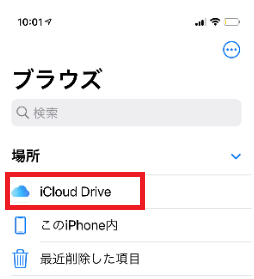
③ダウンロードをタップします。
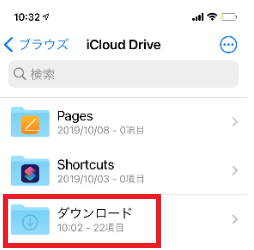
④表示されたダウンロードファイルの中にvCardファイルが表示さればOKです。
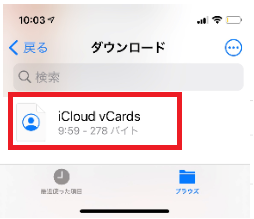

Kiki’の場合・・・
連絡先が消えiCloud.comで復元した後、連絡先だけ保存しておいた方が安心だと思い、iCloud.comで連絡先をvCardファイルにしてPCや外付けHDDへ保存しました。これでまた連絡先が消えてしまったりiPhoneが壊れてしまうことがあっても、連絡先は無事に復元できるので安心です。
連絡先保存アプリのご紹介
あんしんバックアップ

連絡先データを簡単にバックアップでき、バックアップデータはソフトバンクが管理する安全なサーバー(クラウド)に保存されます。
保存したデータはiPhoneへ戻せるので、万が一連絡帳が消えてしまったり、誤って削除してしまっても安心です。

データお預かり

アドレス帳の他、写真・動画・カレンダー・パスワード情報を預けることができますが、写真や動画は読み込みが遅いなどの不具合があるようなので、連絡先用のバックアップとして利用するのがおすすめです。
Yahoo!かんたんバックアップ(無料)
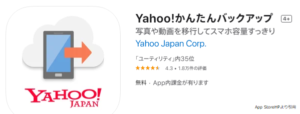
連絡先と画像、動画のバックアップが可能です。
バックアップしたデータはアプリ内で確認ができます。
復元も簡単にできます。
クラウド保存になり、5GBまで保存可能です。
Googleドライブ(無料)
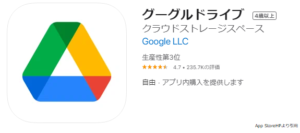
Googleドライブで連絡先をバックアップするとGoogleコンタクトにバックアップされます。
バックアップした連絡先はGoogle連絡先で確認できます。
Easy Backup(無料)
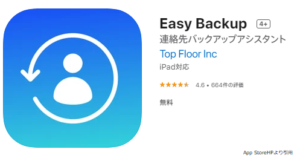
連絡先をバックアップして、クラウドを使用して保存ができるアプリになります。
クラウドはDropbox・Google Drive・Excel
連絡先はメールで送ることも可能です。
連絡先エクスポートバックアップ(有料)
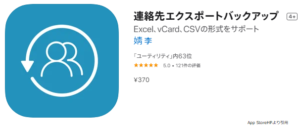
連絡先のバックアップデータをメールで送ることができます。
連絡先データは、Excel・vCard・CSVの3つの形式から選ぶことができます。

Kiki’のおすすめはiCloud.comからvCard書き出しで連絡先を保存です。一番これが安心安全だと思います。
Kiki’はiCloud.comから書き出したvCardファイルをパソコンと外付けHDDに保存しています。パソコン以外へ保存する場合はコピーして外部メモリに保存できるので、いつくかの媒体へ保存しておくと安心です。